
Pubblicato

Hai bisogno di copiare immagini tra l'app File e Foto sul tuo iPhone o iPad? Il processo è rapido e facile da seguire. Questa guida spiega come.
Quando tu scaricare immagini sul tuo iPhone nell'app File, potresti voler copiarli nell'app Foto (o viceversa). Puoi copiare immagini o video tra le app File e Foto su un iPhone o iPad.
La maggior parte dei file scaricati sul tuo dispositivo vanno nella cartella Download nel file Applicazione File. Tuttavia, potresti voler aggiungere file multimediali alla libreria di Foto. Se scarichi immagini dal Web direttamente in Foto, potresti invece volerle archiviare nell'app File.
Per copiare immagini tra le app File e Foto sul tuo iPhone, segui questi passaggi.
Come copiare immagini da file a foto su iPhone
Copiare immagini o video da una cartella nell'app File è un processo semplice. Una volta copiati gli elementi, puoi eliminarli dalla posizione di origine per risparmiare spazio o conservare più copie.
Per copiare immagini da File a Foto sul tuo iPhone:
- Apri il Applicazione File sul tuo iPhone o iPad.
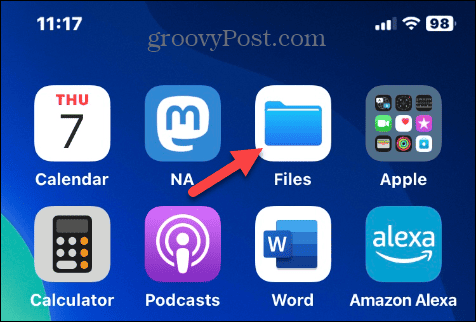
- Tocca la cartella che contiene l'immagine che desideri spostare.
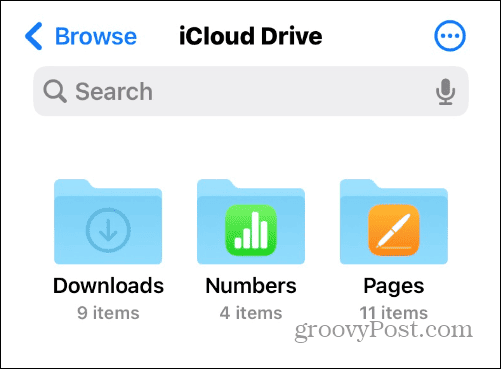
- Se hai intenzione di spostare un'immagine, selezionala per visualizzarla in una vista dettagliata.
- Per selezionare più file, fare clic su tre punti pulsante menu e toccare Selezionare dal menù.
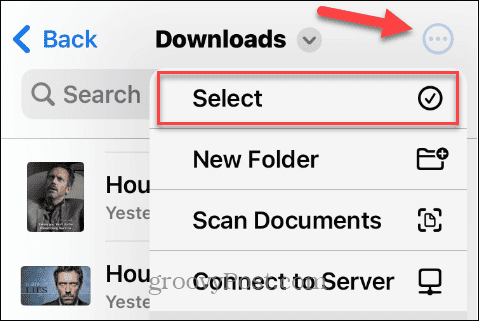
- Controlla ogni immagine o video che desideri spostare.
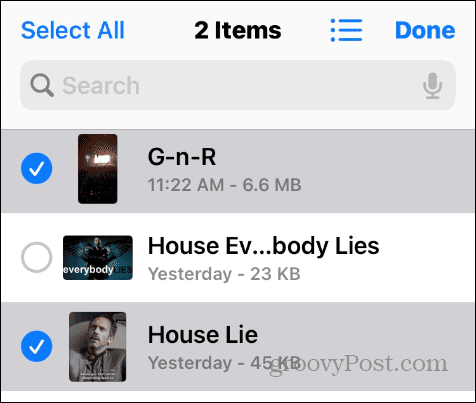
- Sia che tu scelga uno o più elementi, tocca Condividere pulsante nella parte inferiore dello schermo.
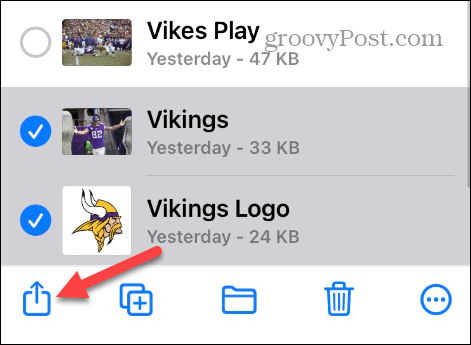
- Clicca il Salva immagine opzione dal menu. Tieni presente che se si tratta di un video, verrà visualizzato come Salva video, mentre più file verranno visualizzati come Salva X elementi.
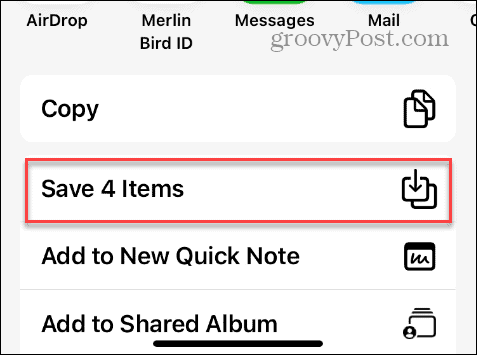
- Una volta terminato, apri il file Applicazione fotoe troverai le immagini o i video che hai salvato nel file Recenti sezione.
Come copiare immagini o video da foto a file
A volte, potresti voler creare una copia delle tue foto o dei tuoi video e conservarli nel file Applicazione File.
Per copiare file multimediali da Foto a File sul tuo iPhone:
- Apri il Applicazione foto sul tuo iPhone o iPad.
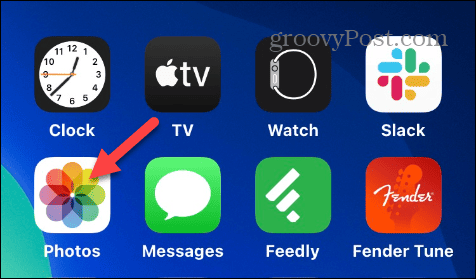
- Tocca la foto che desideri copiare in File oppure tocca il Selezionare pulsante e controlla più immagini o video.
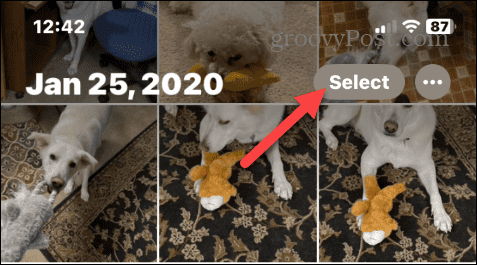
- Dopo aver selezionato i file da spostare, toccare il file Condividere pulsante nella parte inferiore dello schermo.
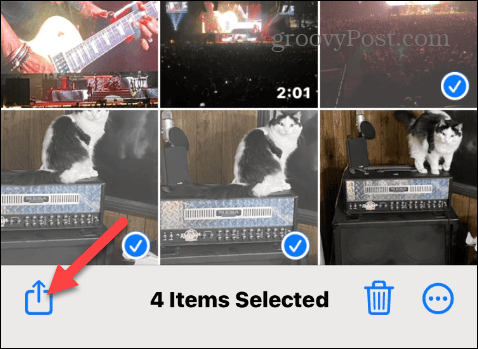
- Seleziona il Salva su file opzione nel menu che appare.
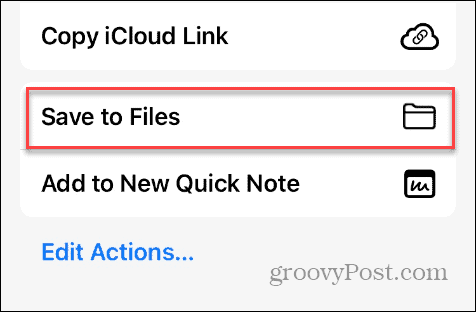
- Scegli la cartella in cui desideri copiare i file o crea una nuova cartella, se necessario.
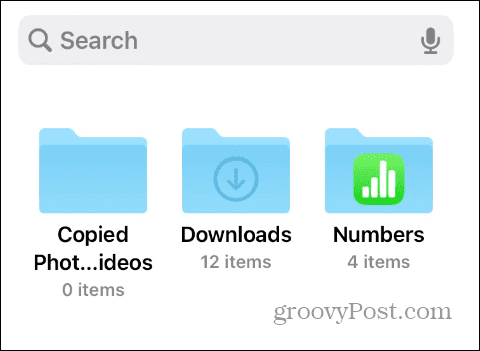
- Facoltativamente puoi toccare Tag per aggiungere un tag agli elementi per una gestione più semplice.
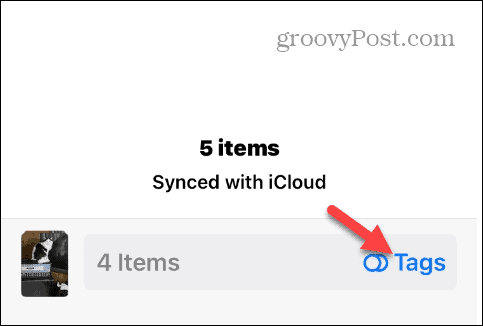
- Seleziona il tipo di tag che desideri utilizzare (puoi crearne uno tuo) e tocca Fatto.
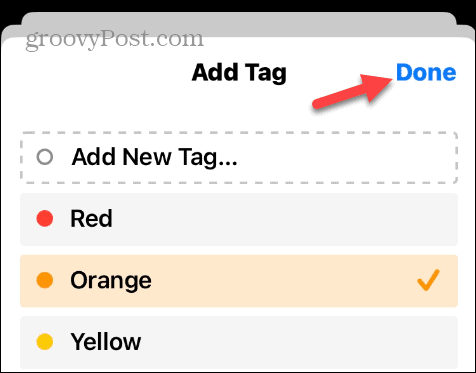
- Clicca il Salva nella parte superiore dello schermo per copiare i file nella cartella in cui desideri che risiedano.
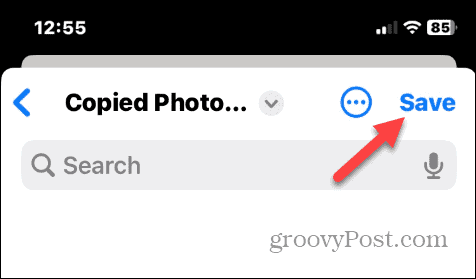
- Apri il Applicazione File nella cartella selezionata e verranno visualizzate le immagini o i video copiati, inclusi i tag se li aggiungi.
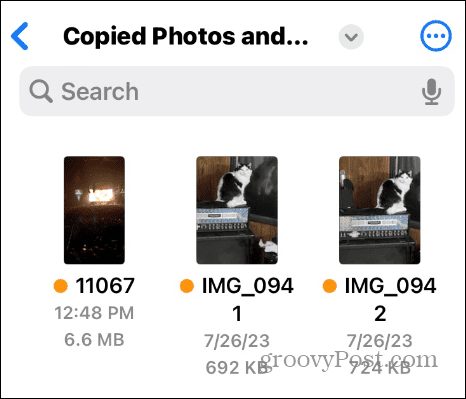
Come copiare e incollare da foto a file su un iPhone
Vale anche la pena notare che puoi anche copiare e incollare immagini da Foto all'app File.
Per copiare e incollare da Foto a File sul tuo iPhone:
- Premi a lungo un'immagine e seleziona copia dal menu contestuale.
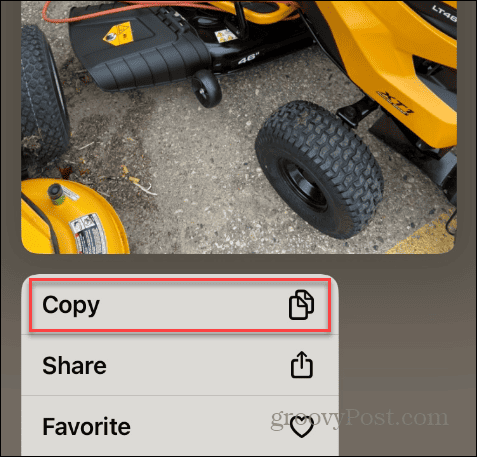
- Apri il Applicazione File, premere un'area vuota nella cartella desiderata e selezionare Impasto dal menu che appare.
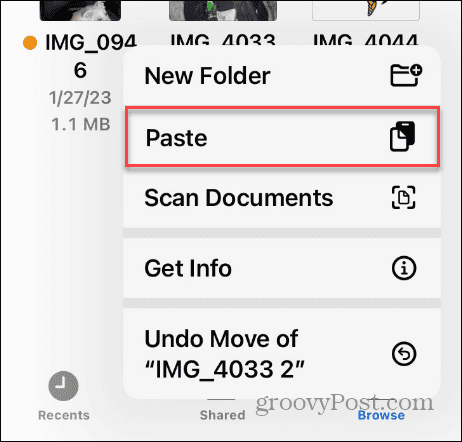
- Puoi anche utilizzare il metodo copia e incolla per più immagini. Basta premere il Selezionare pulsante e scegli le immagini da copiare. Il numero di foto selezionate apparirà accanto alle immagini.
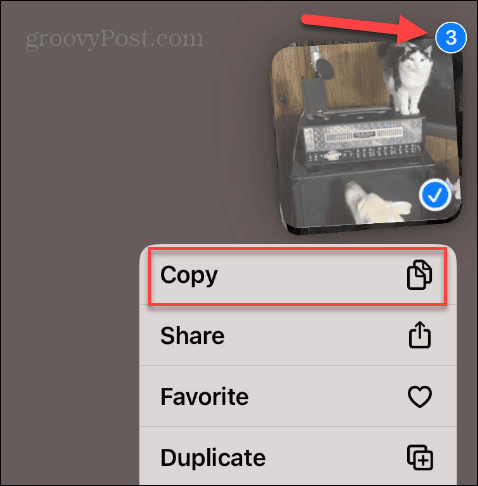
- Incolla le immagini in una cartella nell'app File.
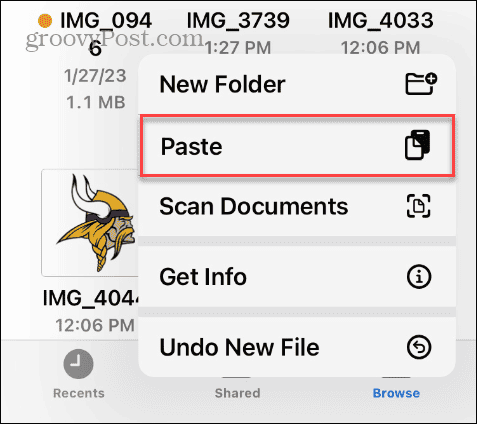
Gestire immagini e video sul tuo iPhone
Se devi spostare immagini o video tra l'app File e Foto, puoi utilizzare i passaggi precedenti. Avere la possibilità di copiare elementi tra app semplifica la gestione dei file.
Ci sono altri suggerimenti su foto e video che potrebbero interessarti. Ad esempio, prima di modificare, potresti volerlo fare duplicare una foto o un video su un iPhone avere l'originale.
Se riscontri un problema di orientamento, puoi farlo correggere l'orientamento di video o foto sul tuo iPhone. Potresti anche voler sfruttare l'otturatore della fotocamera del tuo iPhone scattare foto a lunga esposizione.



